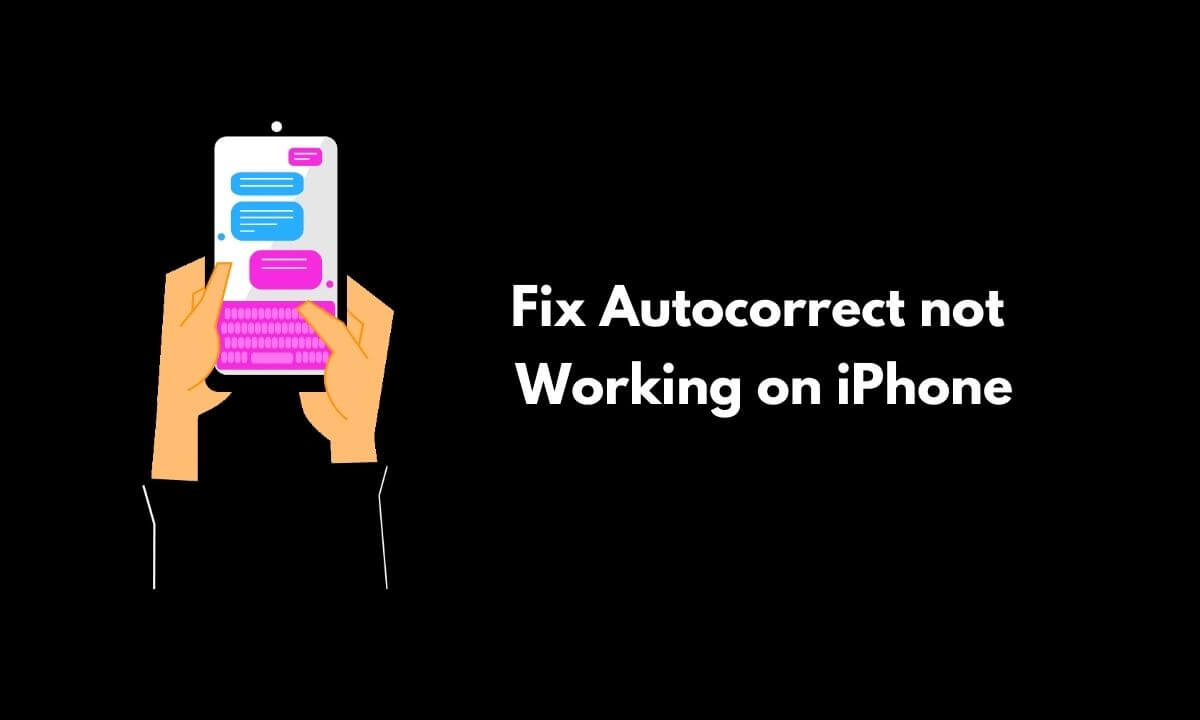Qwen AIer den seneste AI-model udgivet af Alibaba Group. Mens,,, og andre populære AI-værktøjer er tilgængelige til Android-, iOS- og Windows-platforme, Qwen er i øjeblikket tilgængelig som en webapp. Du kan få adgang til og bruge dette værktøj ved at besøge dets officielle hjemmeside. Dette kræver dog, at du tilmelder dig på hjemmesiden. Derudover bør du også have en aktiv internetforbindelse. Men ved du du kankør Qwen AI lokalt på din Windows 11/10 pc? Denne artikel viser dig, hvordan du gør det.
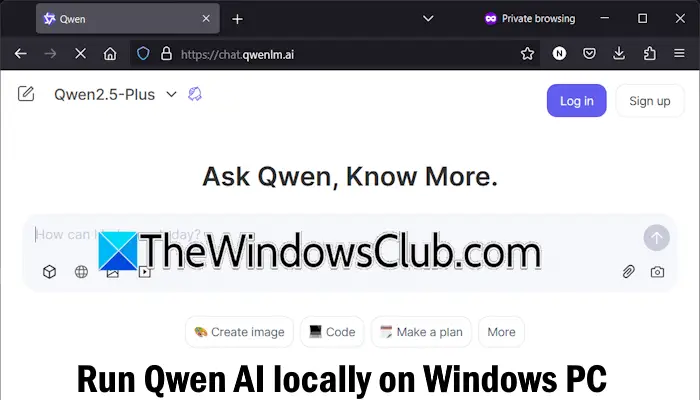
Hvordan bruger man Qwen AI på nettet?
For at bruge Qwen AI fra Alibaba på nettet, besøgchat.qwenlm.aiog indtast din forespørgsel. Fortsæt med at chatte, som du ville i ethvert AI-værktøj. Du skal oprette en konto og logge ind for at bruge Qwen.
For at køre Qwen lokalt på din Windows-pc skal du installere følgende to værktøjer:
- At være
- Docker
At væreer et gratis og open source-projekt, der giver brugerne mulighed for at køre LLM'er (store sprogmodeller) på deres lokale maskiner.
Dockerer en open source platform til at udvikle, sende og køre applikationer. Udviklere kan dele deres arbejde ved at oprette containere i Docker.
I denne guide vil vi forklare, hvordan du kører Qwen AI lokalt på din Windows-pc ved at oprette en container i Docker-appen.
Sådan installeres Ollama på Windows
Det første trin er at installere Ollama på dit system. Følg nedenstående trin:
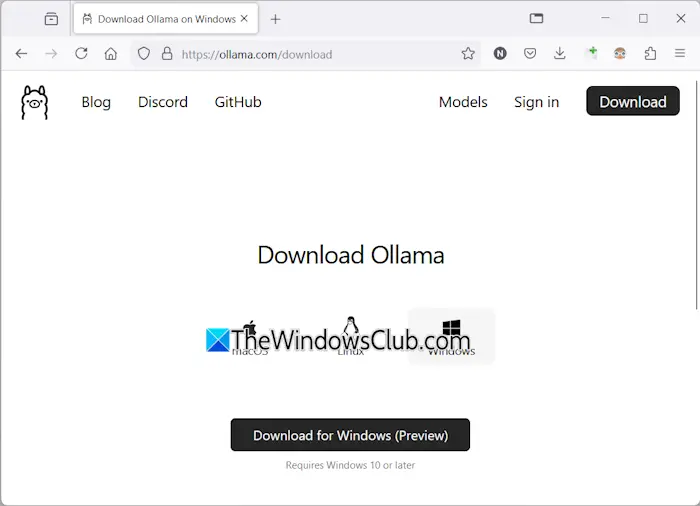
- BesøgOllamas officielle hjemmeside.
- Klik på knappen Download, vælg Windows-platformen, og fortsæt med at downloade Ollama til din Windows-maskine.
- Når overførslen er fuldført, skal du køre installationsfilen for at installere Olama på dit system.
- Start nu Ollama og lad det køre i baggrunden.
Installer Qwen AI-modellen lokalt
Nu er næste trin at installere Qwen AI-modellen på dit system lokalt. Gå til den officielle hjemmeside for Ollama og klik påModellerfanen. Her vil du se alle AI-modellerne. Søg efterQwen. Derefter vil den vise dig alle de tilgængelige Qwen AI-modeller, inklusive Qwen, Qwen2, Qwen2.5 osv. Klik på den model, du vil implementere på din pc.
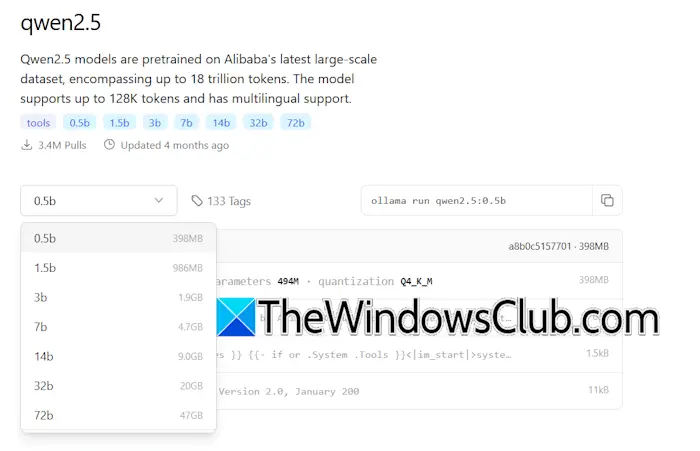
I denne vejledning vil vi se, hvordan du installererQwen2.5model lokalt på en Windows-maskine. Hver Qwen-model har forskellige parametre. Qwen2.5 modellen har parametrene 0.5b, 1.5b, 3b, 7b osv. Qwen 0.5b er den mindste og hurtigste parameter. Den består af 0,5 milliarder parametre og er god til basale opgaver. 1.5b-parameteren i Qwen AI er mere avanceret end Qwen 0.5b-parameteren. Tilsvarende er andre store parametre mere avancerede parametre end de foregående.
Installation af de store parametre kræver en avanceret pc. Installer derfor den, som din computer kan køre problemfrit. Også større parametre kræver mere diskplads. Vælg parameteren fra rullemenuen, og kopier dens respektive kommando. For eksempel er kommandoen til at installere Qwen2.5 AI med 0,5b parameter:
ollama run qwen2.5:0.5b
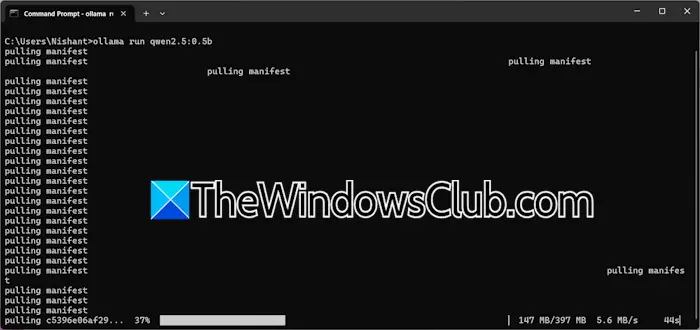
Åbn kommandoprompten, indsæt den kopierede kommando, og trykIndtast. Luk ikke kommandoprompten før fuldførelsen af den kommando, du gav.
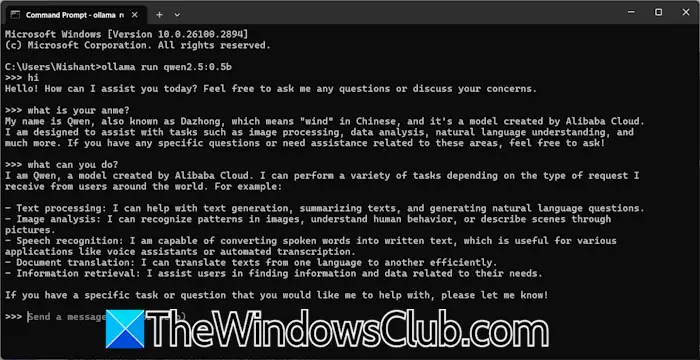
Når kommandoen udføres korrekt, vil Qwen AI blive installeret på din computer. Nu kan du chatte med Qwen AI i CMD. Hvis du vil chatte med Qwen AI næste gang, skal du åbne kommandoprompten og køre den samme kommando. For at installere en anden model af Qwen AI skal du kopiere den påkrævede kommando fra Ollama-webstedet og køre den i CMD.
Installation af Docker på Windows
Du kan bruge Qwen AI i CMD på din Windows-maskine. Det gemmer dog ikke din chathistorik. Desuden gør installation af en dedikeret brugergrænseflade til Qwen AI det også lettere at bruge. Til dette skal du installere Docker.
BesøgDockers officielle hjemmesideog download dens Windows-understøttede version. Installer nu appen på din pc. Du skal oprette en konto på Dockers hjemmeside for at downloade og installere den på dit system.
Når Docker-installationen er fuldført, skal du køre Docker og sørge for, at den bliver ved med at køre i baggrunden. Åbn nu kommandoprompten og udfør følgende kommando:
docker run -d -p 3000:8080 --add-host=host.docker.internal:host-gateway -v open-webui:/app/backend/data --name open-webui --restart always ghcr.io/open-webui/open-webui:main
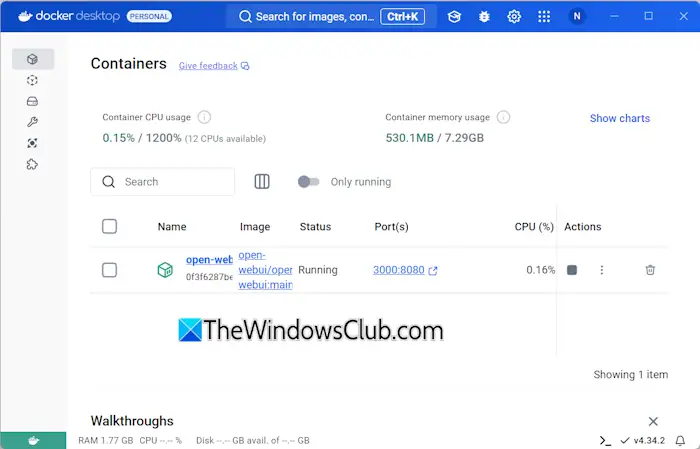
Ovenstående kommando vil oprette en container i Docker-appen. Det vil tage noget tid at fuldføre ovenstående kommando. Når kommandoen er fuldført, skal du åbne Docker-appen. Du vil se en container iContainereafsnit.
Kør Qwen AI lokalt på Windows
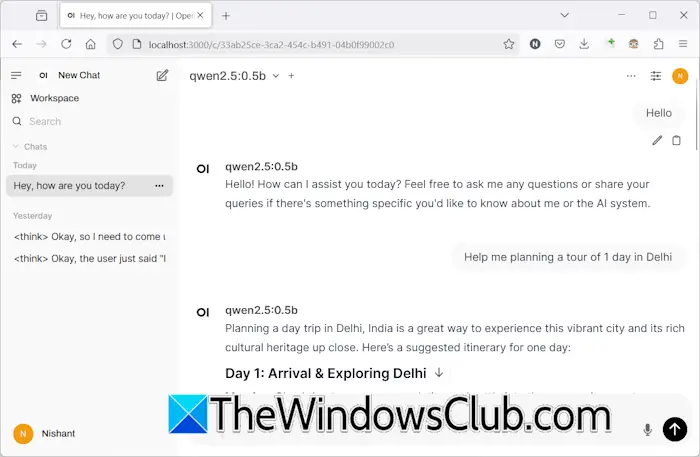
Nu er det sidste trin at køre Qwen AI lokalt på dit system i webbrowseren. Åbn Docker-appen, og klik på3000:8080link i sektionen Containere. Dette åbner den lokale vært med port 3000 i din standard webbrowser. Opret nu en konto. Husk loginoplysningerne, da de samme loginoplysninger vil kræves af dig for at bruge Qwen AI hver gang.
Bemærk, at for at køre Qwen AI lokalt i din webbrowser, skal både Ollama og den respektive Docker Container køre i baggrunden.
Det er det.
Læse:
Kan jeg bruge AI på min pc?
Ja, du kan bruge AI-værktøjer på din pc. Hvis dit system ikke har understøttet hardware, kan du bruge cloud AI-værktøjerne. Sådanne værktøjer er hostet på deres servere. Derfor lægger de ikke en belastning på dit system. Men hvis du ønsker at implementere et AI-værktøj lokalt på dit system, skal dit system have understøttet hardware.
Er Qwen LLM open source?
Nogle modeller af Qwen AI er open source, herunder Qwen2.5-7B-Instruct-1M og Qwen2.5-14B-Instruct-1M.


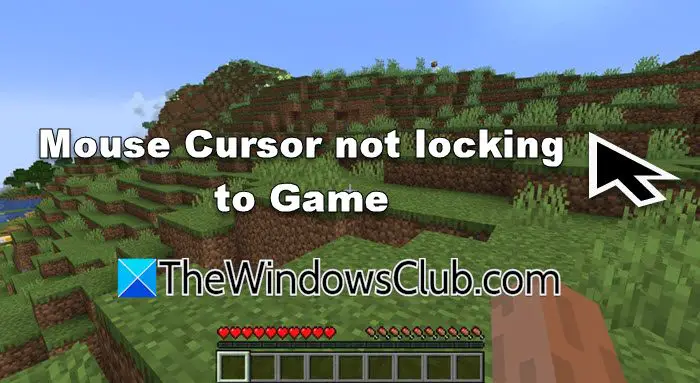



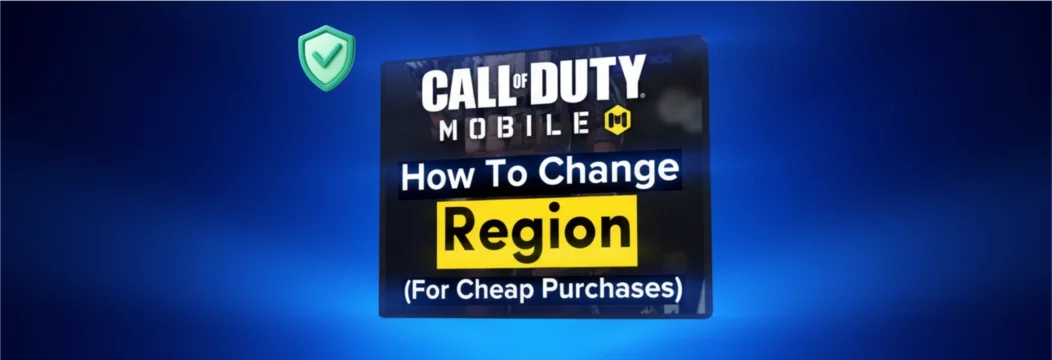


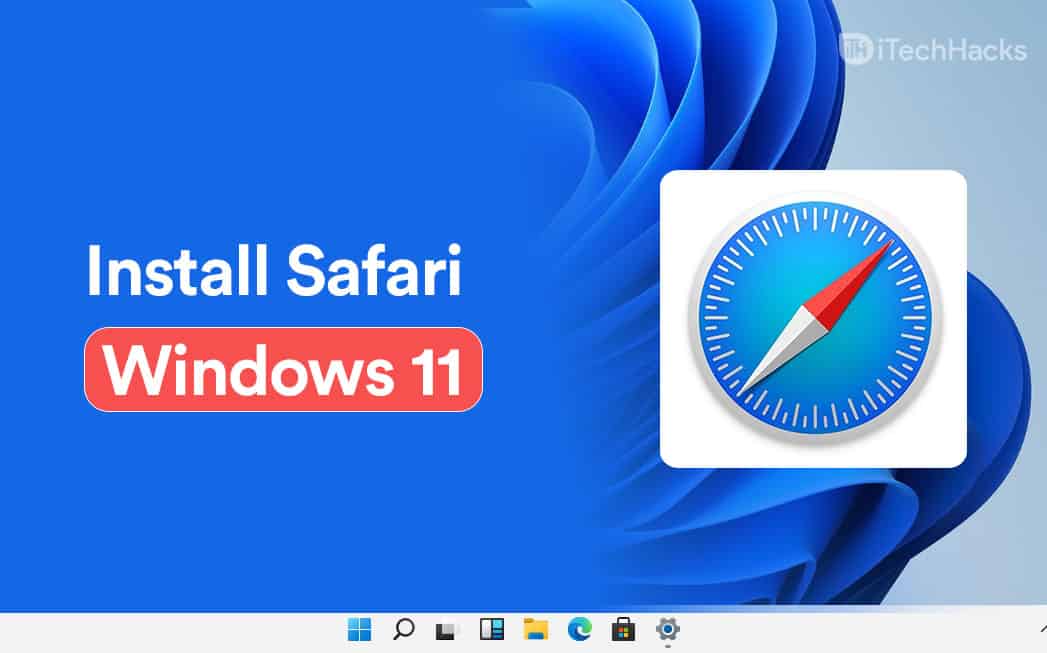


![[Changelog] Hvad er nyt i Mozilla Firefox 130 og senere versioner](https://media.askvg.com/articles/images/Mozilla_Firefox_Browser.png)